Ulica Zumbula 7 10360 Sesvete
www.asg.hr Tel/Fax +385/1/2066-066
KORISNIČKE
UPUTE ZA MODUL REVERS-REZERVACIJA 

1. Izlaz
podataka (- Liste, izvještaji) :
- Revers............................... Dokumenti->Otpremnice->Revers->sličica štampača
- Rezervacija ........................ Dokumenti->Otpremnice->Rezervacija->sličica štampača
Kliknite ovdje za uputu Standardne aktivnosti u ASG-ovim prozorima
Rezervacija kao i Revers NE skidaju sa skladišta, njihove izdatnice skidaju (automatski, čim se unese stavka izdatnice).
Obična izdatnica za rezervaciju znači da je ta roba ne samo skinuta sa skladišta zbog rezervacije kupnje nego i prodana (fakturirana).
Jasno je da nam obična izdatnica ne treba za revers (posudbu) jer tu nema prodaje robe. (Ako kasnije hoće kupiti posuđeno ručno obrišite izdatnicu reversa i ručno napravite običnu izdatnicu).
Nižeopisanom organizacijom unosa dokumenata možete pratiti tijek dokumenata - povijest robnih transakcija, a najčešće transakcije se izvode automatski klikom na gumb ili na izbor desnokliknog menija.
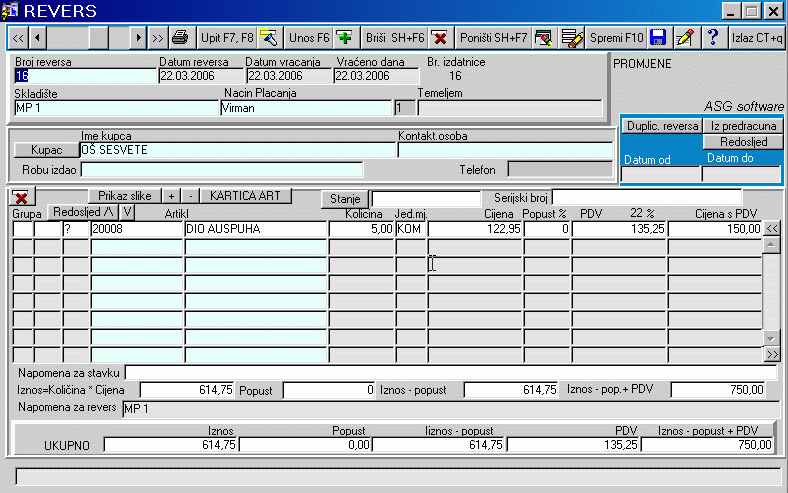
- Unosi se u druge tablice dokumenata i stavki (posuđeno)
- Ne skida se sa skladišta dok ne stvorite izdatnicu reversa koja skida sa skladišta.
Kada stranka odnese posuđeno skidate sa skladišta ovako :
1. desni klik na praznom dijelu prozora
2. pokaže se kontekstni izbornik
3. kliknite izbor "Skidanje sa skladišta" - program stvori Izdatnicu reversa čiji broj piše u gornjem dijelu ekrana ispod teksta "Br.izdatnice". Osvježite ekran sa F8 (ili F7, broj, pa F8) ako se broj izdatnice reversa ne ispiše odmah nakon što ste ju stvorili.
U Izdatnicu reversa možete skočiti dvoklikom na br.izdatnice ili desnim klikom - kontekstni izbornik, izbor "Izdatnica reversa". -
Kada stranka vrati posuđenoobrišite
izdatnicu reversa (radi točnog stanja na skladištu).
Dokument i stavke reversa ne morate brisati - mogu ostati radi
evidencije.
Dokument i stavke reversa mogu se obrisati tek kada obrišete pripadnu izdatnicu.

- Stranka ne odnosi rezerviranu robu, roba čeka isporuku - prodaju (tehnički rečeno roba čeka običnu izdatnicu).
- Gumb "Isporuka rezervirane robe"
radi tako da pretvara izdatnice rezervacije u običnu izdatnicu (mjenja
joj tip izdatnice 39 u 4 - pogledajte Matični podaci ->
Šifrarnici i mjenja broj izdatnice rezervacije u sljedeći
najveći broj obične izdatnicu).
Da bi si pojasnili kako to radi :
1. otvorite obične izdatnice u drugom prozoru,
2. pogledajte zadnji broj izdatnice u drugom prozoru, npr = 8,
3. kliknite gumb "Isporuka rezervirane robe"
4. F8 običnih izdatnica. (F8 je osvježavanje ekrana ponovnim učitavanjem izabranih redaka, F7 je ponovni izbor redaka za učitavanje, tzv. "filter redaka").
5. Nakon F8 broj obične izdatnice će biti 9. - Obična izdatnica je potrebna za stvaranje izlaznog računa kao i ostalih izvještaja koji prikazuju prodanu (isporučenu) robu. Izdatnica rezervacije samo skida sa skladišta - roba još nije prodana.